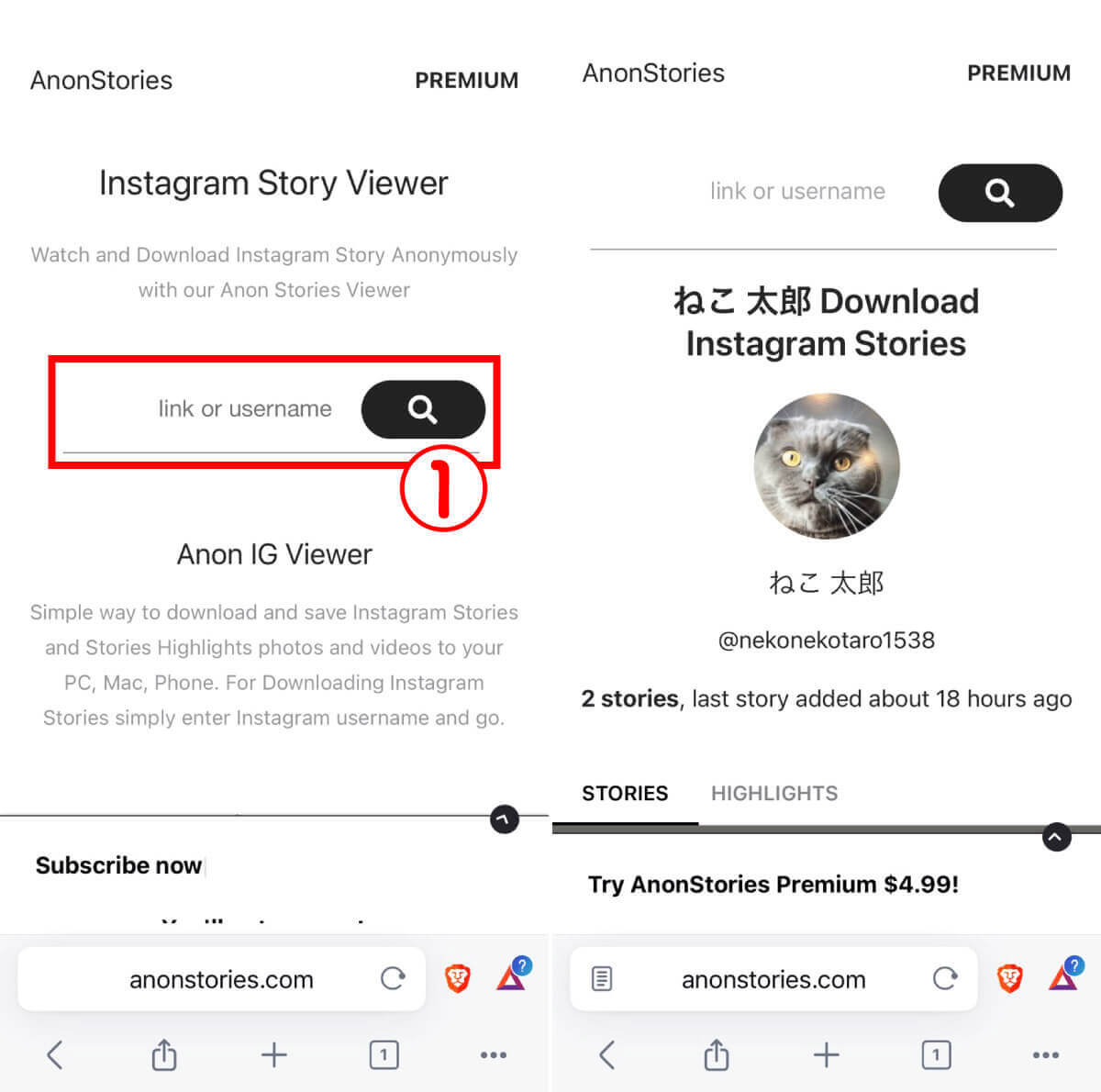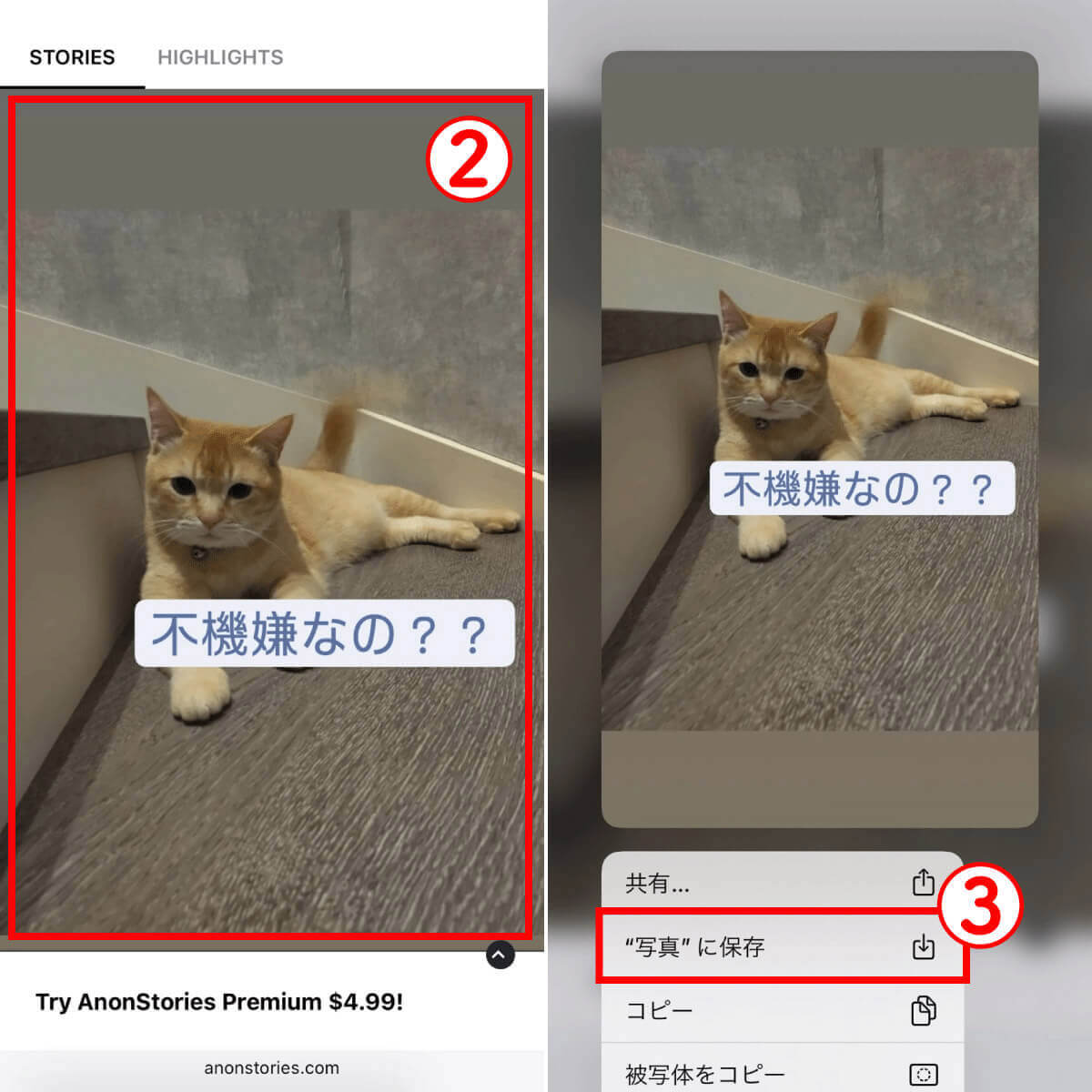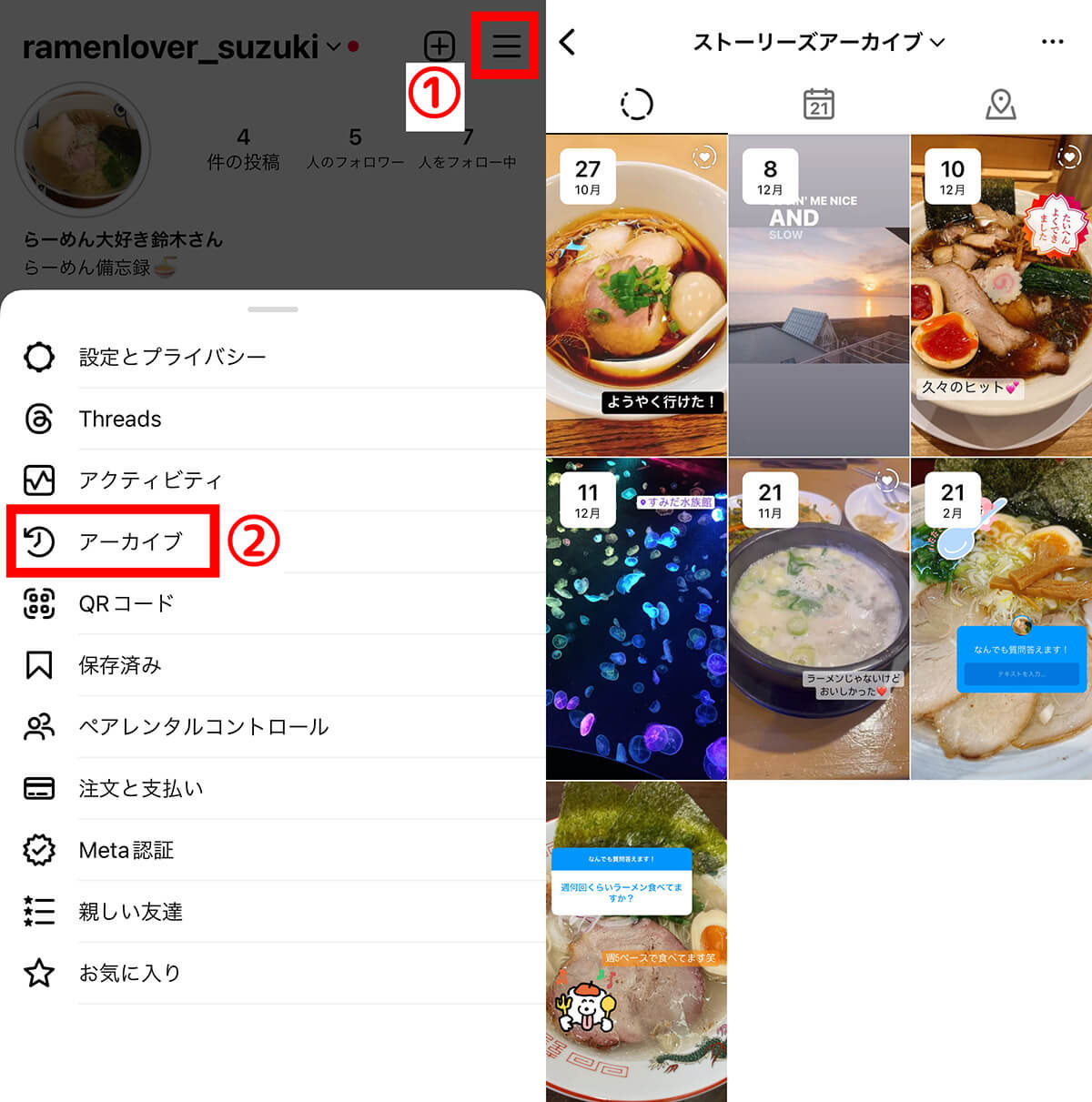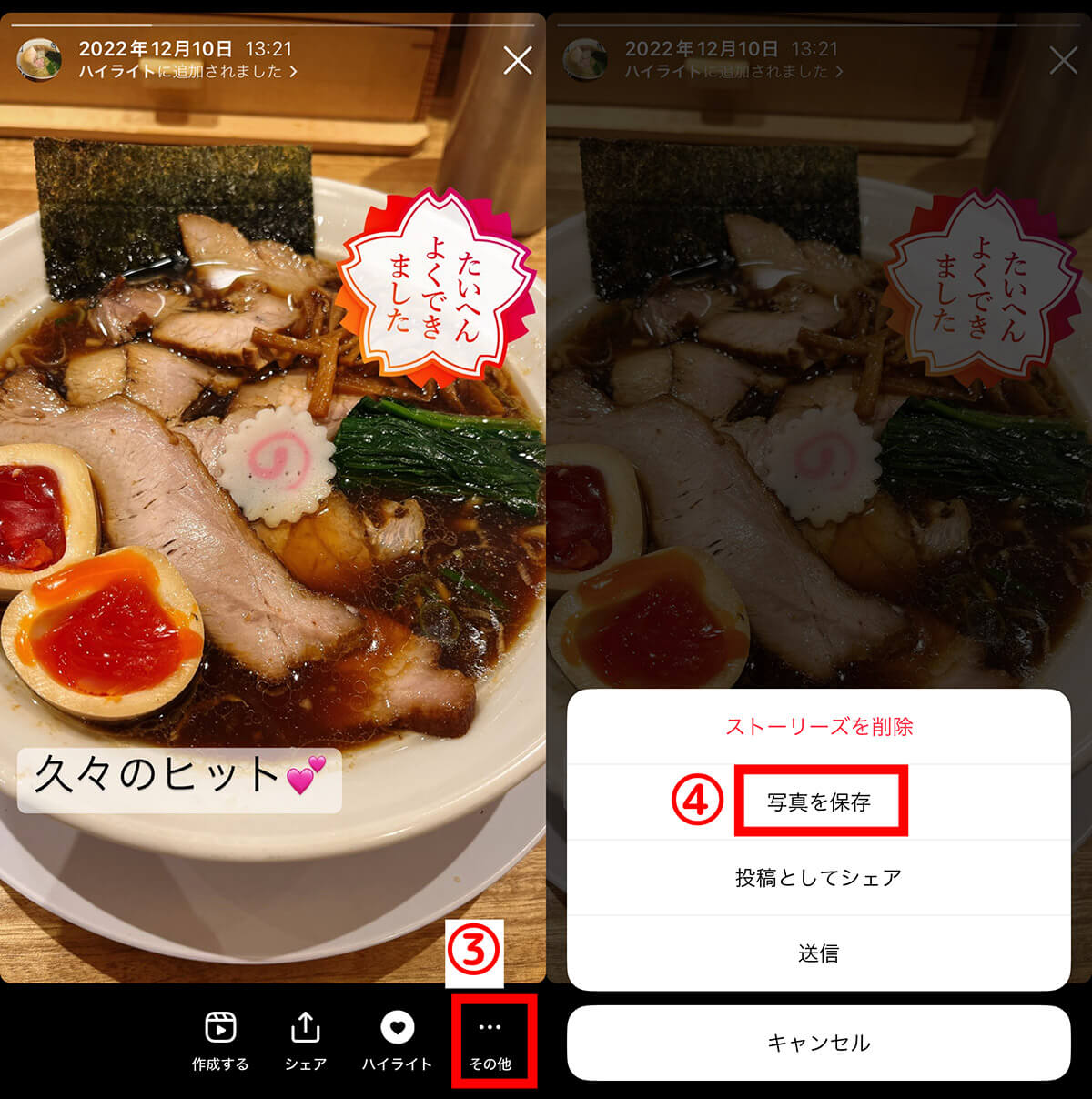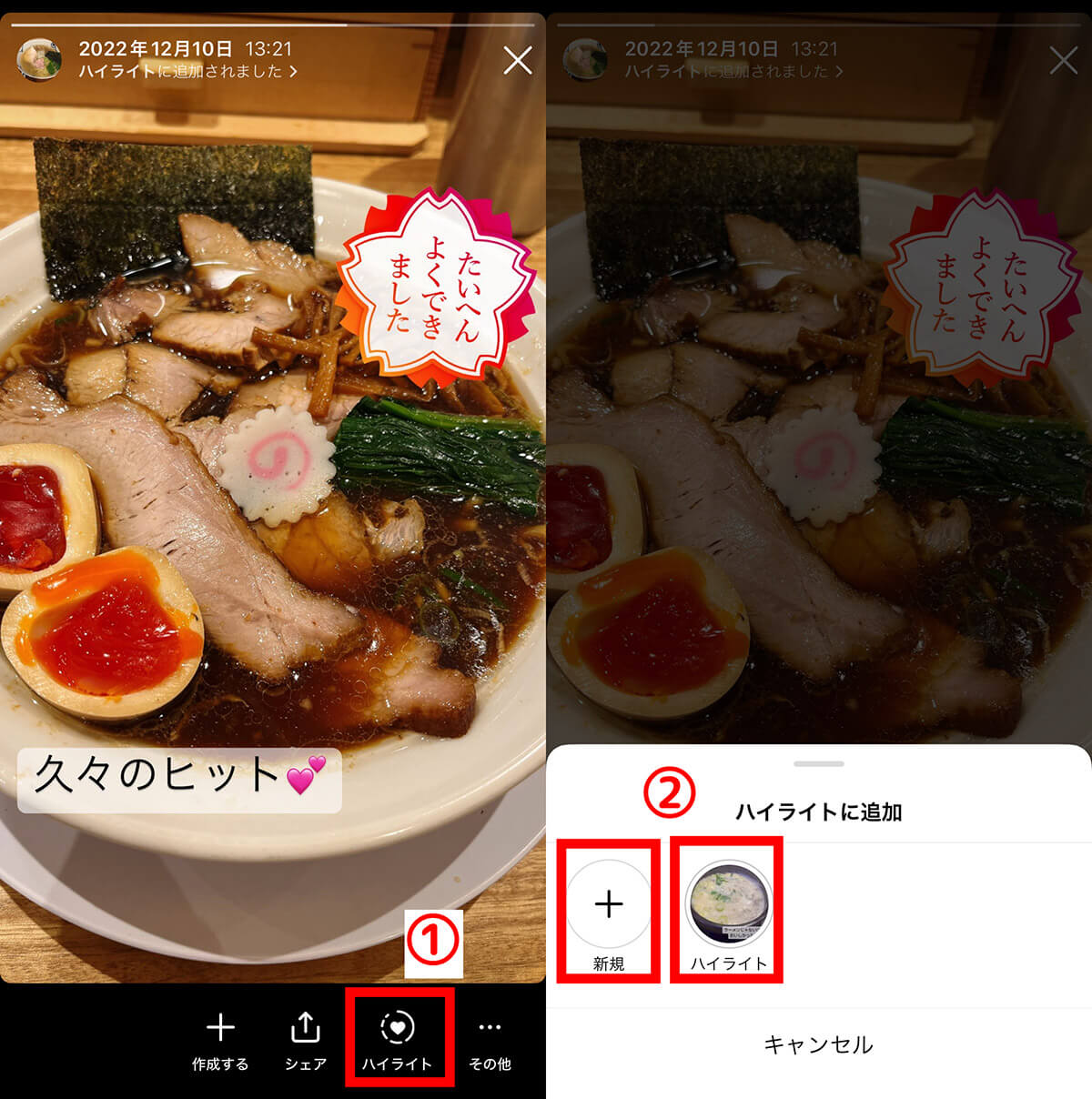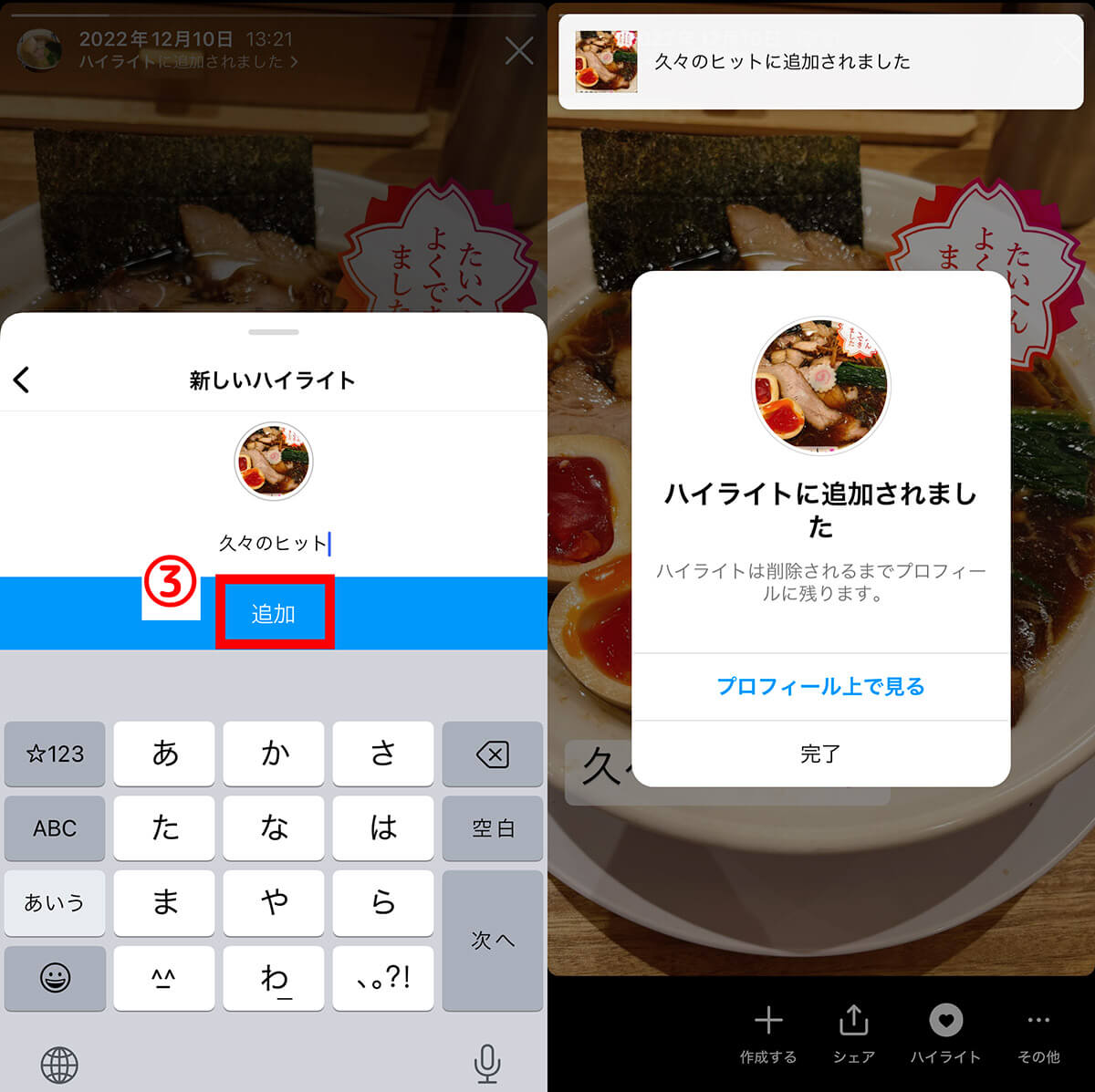Instagram(インスタ)のストーリーで「推し」が質問募集で自分の質問に答えてくれた際など「この推しが投稿したストーリーを保存したい!」ということはありませんか?
また、フォロワーさんからの質問に答えた自分のストーリーを記念に保存しておきたい場合もあるでしょう。
今回は他の人が投稿したストーリー、自分が投稿したストーリーの保存方法を詳しく解説します。
【他人の投稿の場合】インスタのストーリーの保存方法
自分以外の人が投稿したインスタのストーリーを保存する方法について解説します。
savefrom.net:複数のストーリーを効率よく保存可能
Savefrom.netは、オンラインビデオや音声をダウンロードするためのWebサービスで、インスタの動画や写真をダウンロードするツールも提供しています。
savefrom.netの「インスタ ストーリー 保存」ツールを利用して、ストーリーを保存する手順は以下の通りです。なお、解説画像には筆者のiPhone13の画像を利用しています。
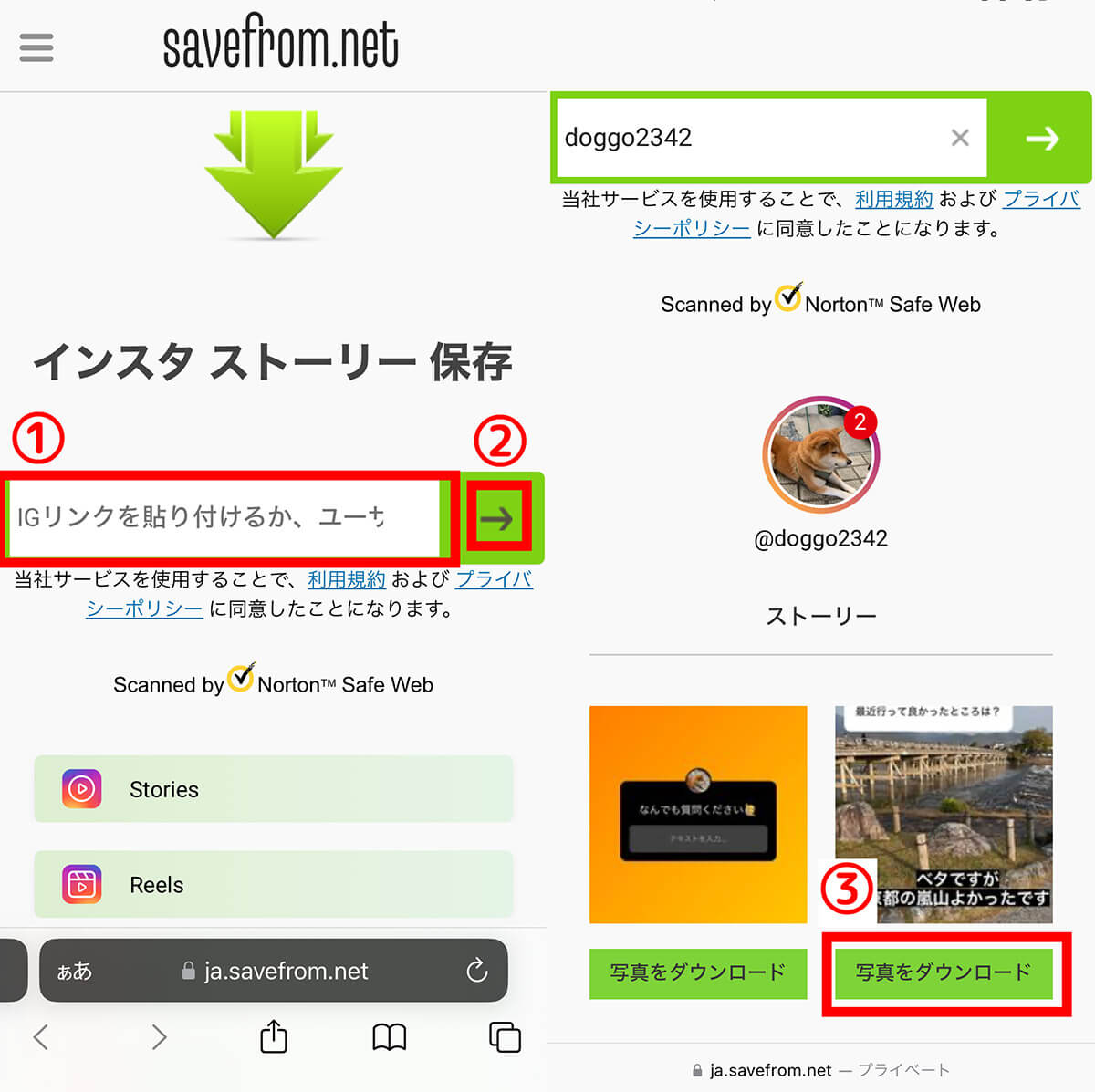
【1】savefrom.netの「インスタ ストーリー 保存」へアクセスし、①検索窓にストーリーを閲覧したいアカウントのインスタのユーザー名またはリンクを入力し、②矢印をタップします。【2】検索したアカウントが現在公開しているストーリー一覧が表示されます。保存したいストーリーのサムネイル下の③「写真をダウンロード」をタップします
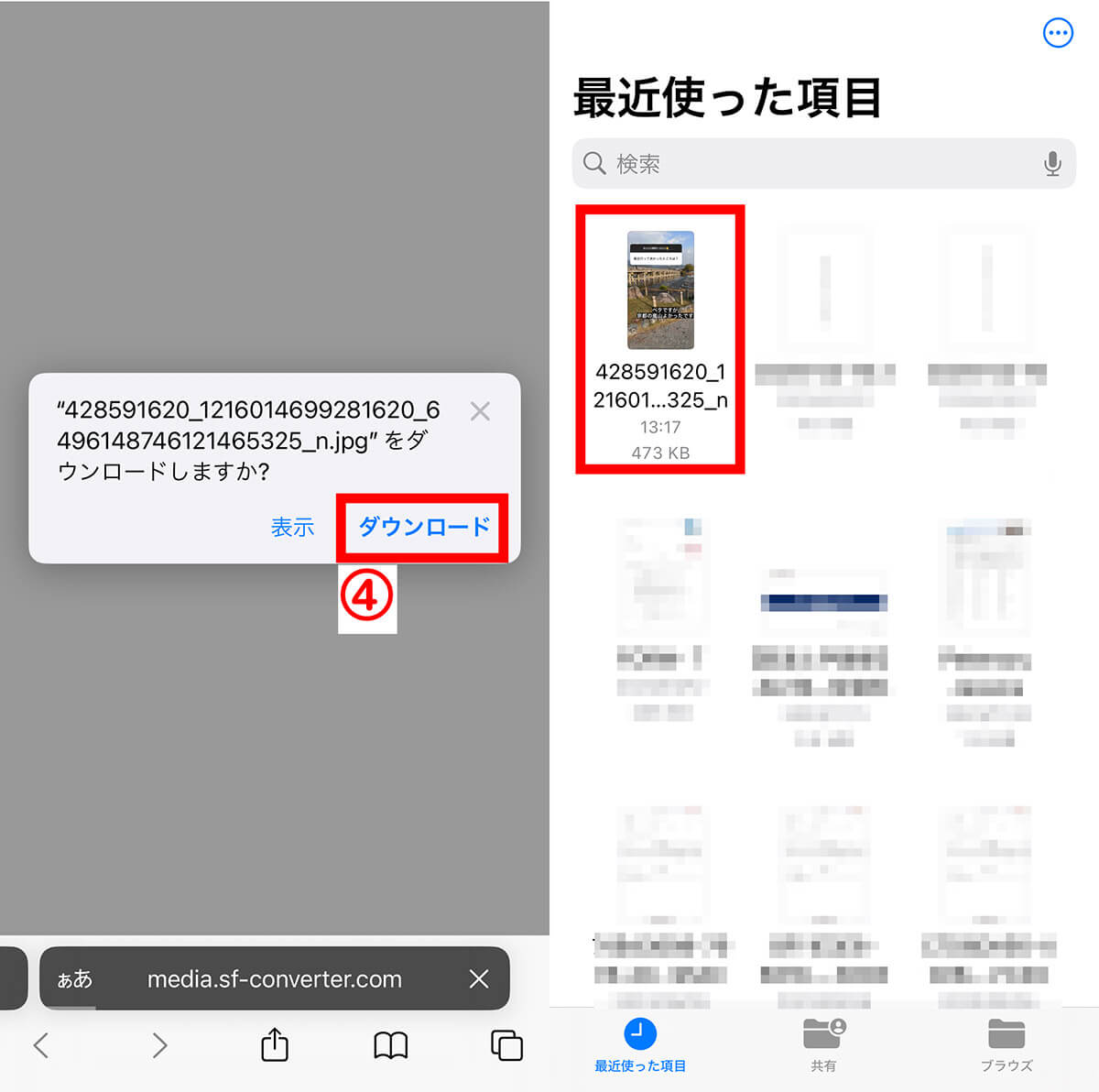
【3】「画像をダウンロードしますか?」と聞かれるので④「ダウンロード」をタップすると、ファイルに画像がダウンロードされます。【4】ファイルアプリを開くと、ストーリーの画像がダウンロードされているのがわかります
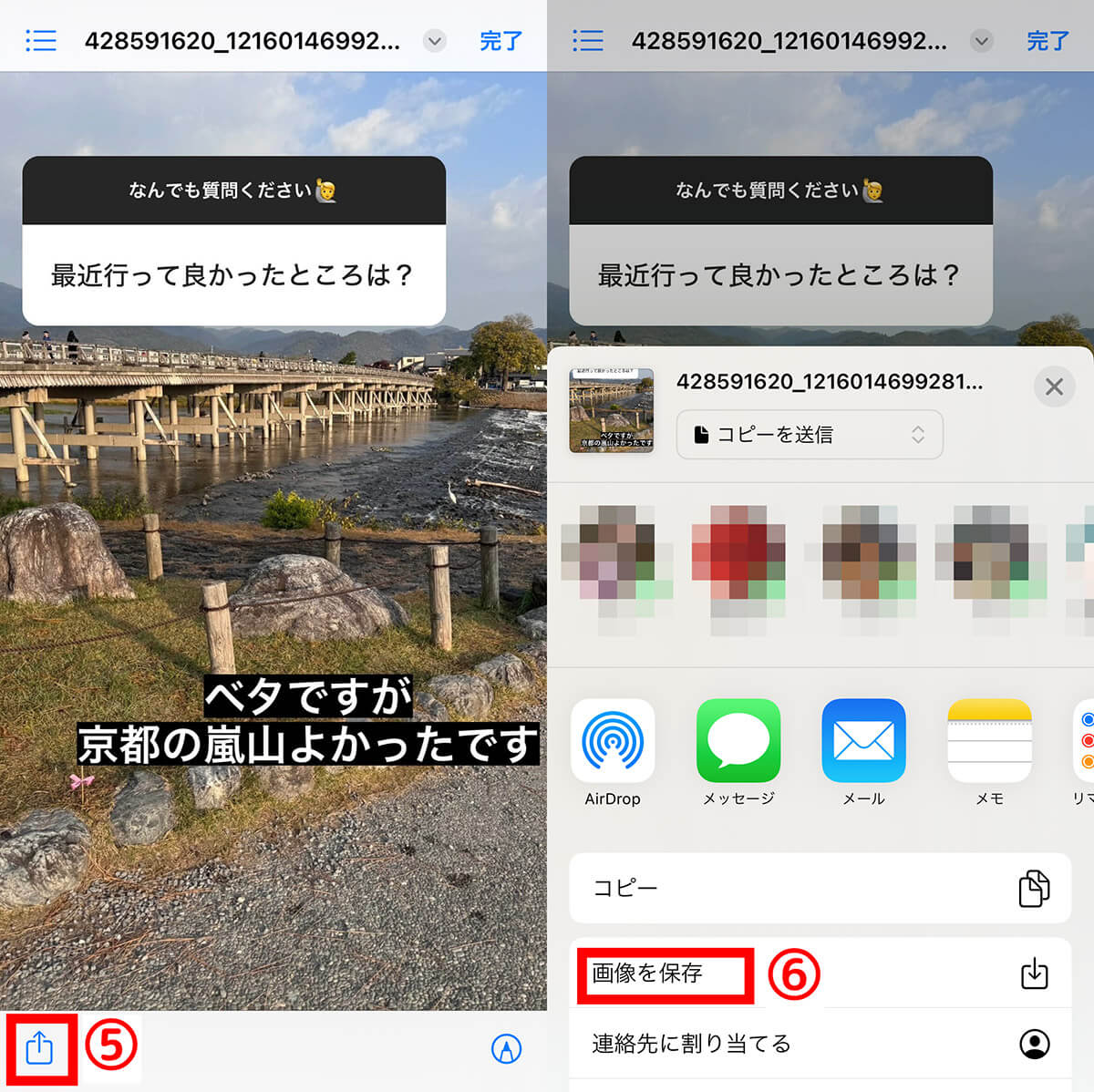
【5】端末の写真アルバムに保存したい場合は、ストーリーのファイルをタップし、左下の⑤共有アイコンをタップします。【6】共有メニューの中から⑥「画像を保存」をタップすると端末の写真アルバムにもストーリーの画像が保存できます
ストーリーの閲覧・保存に対応する外部サイトで保存する
savefrom.netは、複数のストーリーを効率よく保存できるのでおすすめサービスの1つですが、他にもストーリーの保存に対応する外部サイトはあります。
そのひとつがAnonStoriesです。ストーリーを保存する手順は以下の通りです。
インスタのストーリーを足跡を付けずに閲覧する方法や、その他ストーリーを保存できるサービスについてはこちらの記事も参考にしてください。
画面録画で保存する
インスタのストーリーはスマホに付いている画面録画機能を利用して保存もできます。画面録画を使ってインスタのストーリーを保存する手順は、以下の通りです。
なお、解説の画像には筆者のiPhone 13を利用していますが、多くのAndroid端末もメニュー画面に画面録画ボタンがあるので参考にしてください。
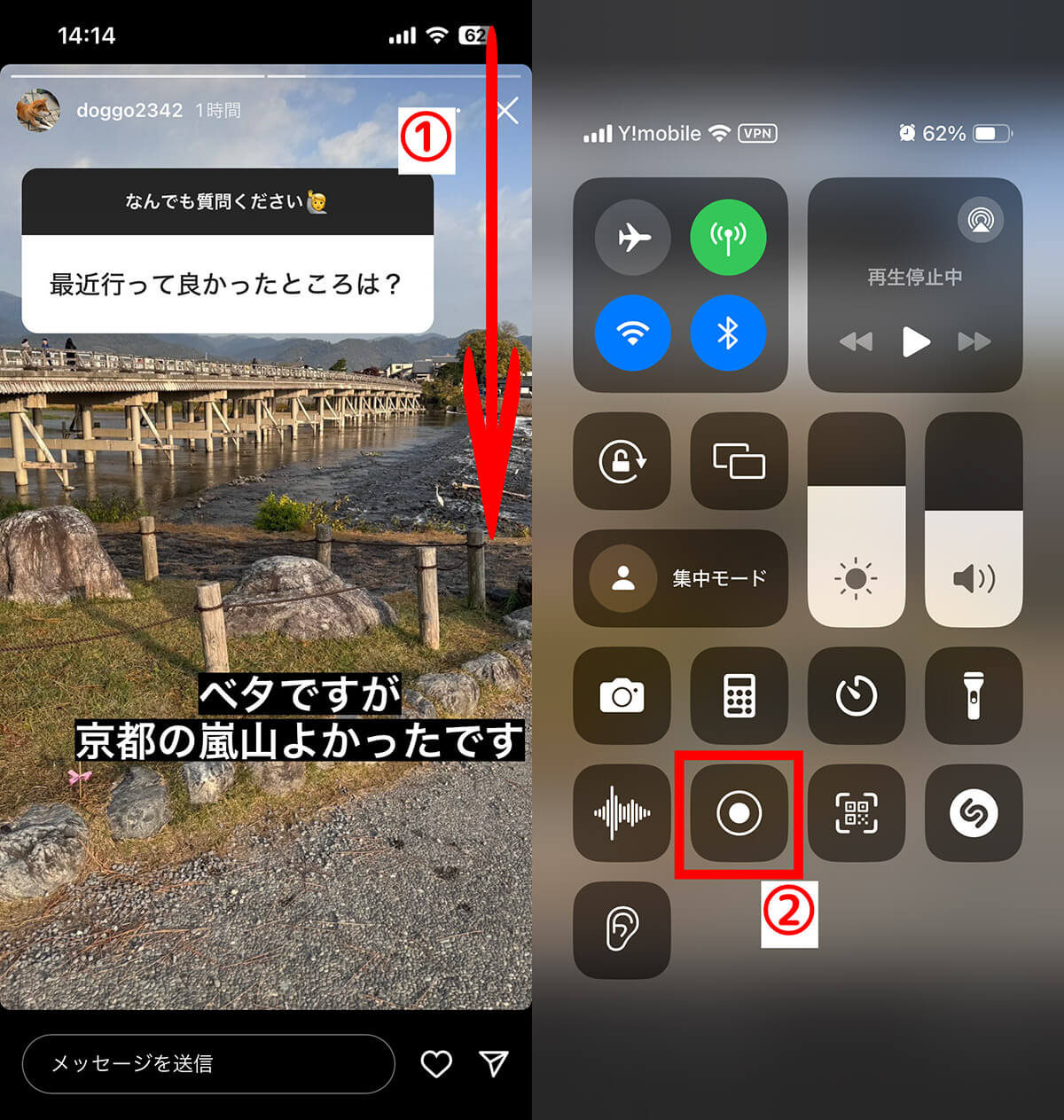
【1】保存したいインスタのストーリーを再生します。①画面の右上から下へスワイプしてコントロールセンターを表示させます。【2】コントロールセンターの②画面収録アイコンをタップすると、カウントが始まり画面の収録が開始されます
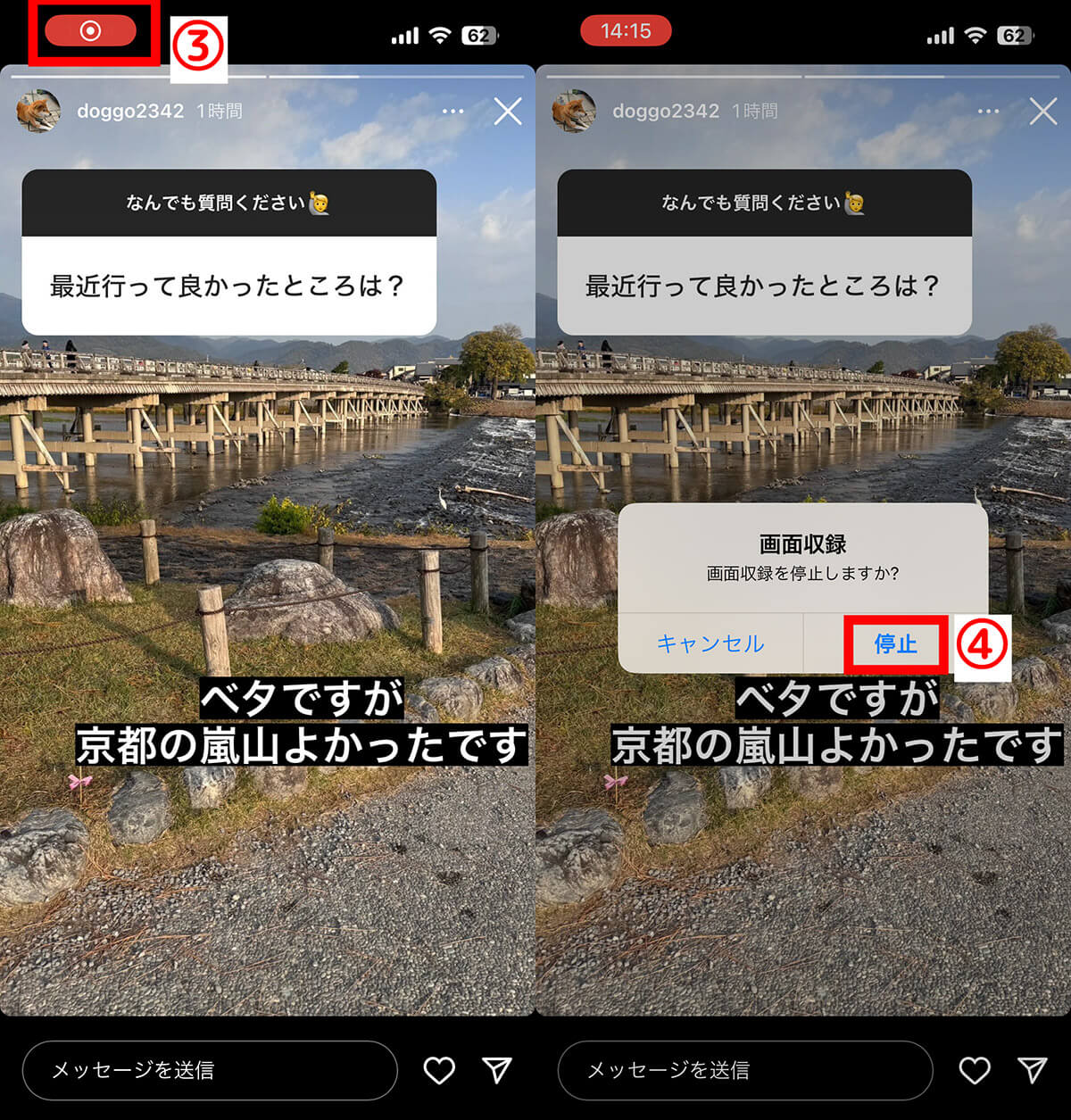
【3】保存したいストーリーを録画できたら、③時計の表示部分の赤くなっている箇所をタップします。【4】「画面収録を停止しますか?」と聞かれるので④「停止」をタップすると、収録した画面の動画が写真アルバムへ保存されます
【自分の投稿の場合】インスタのストーリーの保存方法
自分が投稿したインスタのストーリーの保存方法を解説します。
【24時間以内・投稿ごと】自分のストーリーを端末に保存する方法
自分のストーリーはインスタの公式アプリから簡単に保存できます。自分のストーリーを投稿してから24時間以内に、端末に自分のストーリーを保存する方法は以下の通りです。
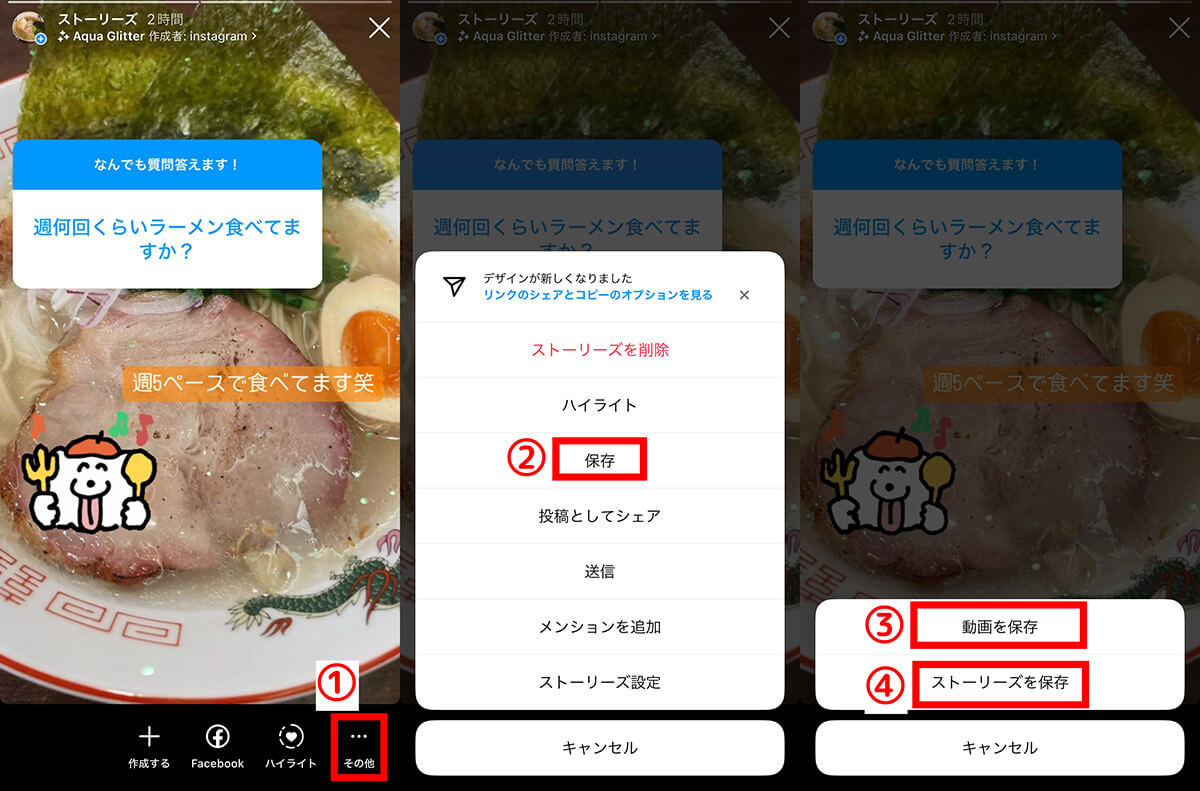
【1】インスタのアプリを開き、自分のストーリーを再生します。右下の①「…その他」をタップします。【2】②「保存」をタップします。【3】③「動画を保存」をタップすると、現在再生中のストーリーだけが端末に保存されます。④「ストーリーズを保存」をタップすると、自分が投稿したストーリーで24時間以内に投稿したものがまとめて1つの動画として端末に保存されます。お好みの保存方法を選択して保存します
投稿したストーリーを端末に動画・画像として自動保存する方法
インスタのストーリーは上記で解説したように手動で保存できますが、投稿したストーリーは自動的に保存されるよう設定することも可能です。
投稿したストーリーを端末に動画・画像として自動保存する設定手順は以下の通りです。

【1】インスタのアプリからプロフィール画面を開き、右上の①三本ラインアイコンをタップし、②「設定とプライバシー」をタップします。【2】設定とプライバシー画面を下へスクロールし「アプリとメディア」欄の③「アーカイブとダウンロード」をタップします。【3】④「ストーリーズをカメラロールに保存」をオンにすると、投稿したストーリーを端末に動画・画像として自動保存されます
【過去】投稿済みのストーリーを閲覧・保存する方法(アーカイブ)
過去に投稿したストーリーをアーカイブから閲覧・保存する手順は以下の通りです。
過去のストーリーを「ハイライト」として公開する方法
過去に上げたストーリーを「ハイライト」として再びプロフィール上で公開もできます。手順は以下の通りです。
まず、上記で解説した方法でインスタアプリから「ストーリーズアーカイブ」を開き、ハイライトにしたい過去のストーリーを開きます。プロフィール画面右上の三本ラインアイコンをタップ→「アーカイブ」をタップで「ストーリーズアーカイブ」へアクセスできます。
まとめ
今回はインスタのストーリーの保存方法を、他の人が投稿したストーリー、自分が投稿したストーリーに分けて解説しました。
自分が投稿したストーリーの保存については、記事内でも解説したように公式インスタアプリの機能を利用するのが一番手軽だと思います。また、他の人が投稿したストーリーの保存については、画面収録機能を使えば手順は少なく済みますが、録画のタイミングなどがやや難しく感じます。アカウント名の入力など少し手間はかかりますが、きれいな形で保存したい場合はsavefrom.netなどの利用をおすすめします。